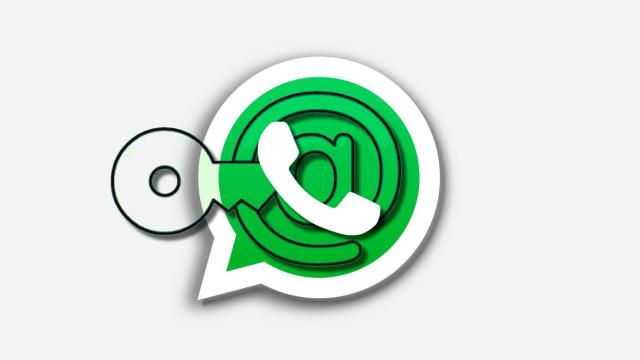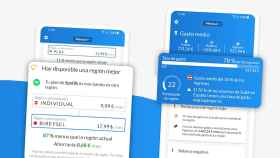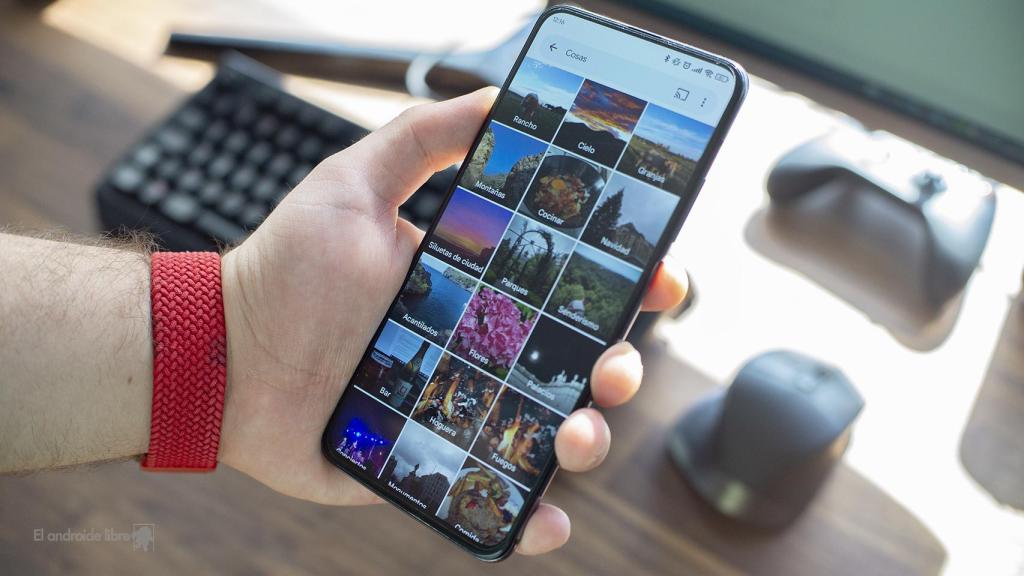
Recupera archivos eliminados en Android El Androide Libre
¿Dónde encuentro los archivos eliminados en mi móvil?
Aprende cómo puedes recuperar archivos borrados en Android gracoas a las propias capas de personalización o a diferentes apps.
13 marzo, 2022 11:29Noticias relacionadas
Si has eliminado por error algún elemento de tu smartphone, debes saber que es posible recuperar archivos borrados en tu móvil Android gracias algunas herramientas que incluyen las capas de personalización como MIUI o ColorOS y las propias aplicaciones desde las que has podido eliminarlas, como Google Fotos o Dropbox.
Cómo buscar archivos eliminados en el móvil
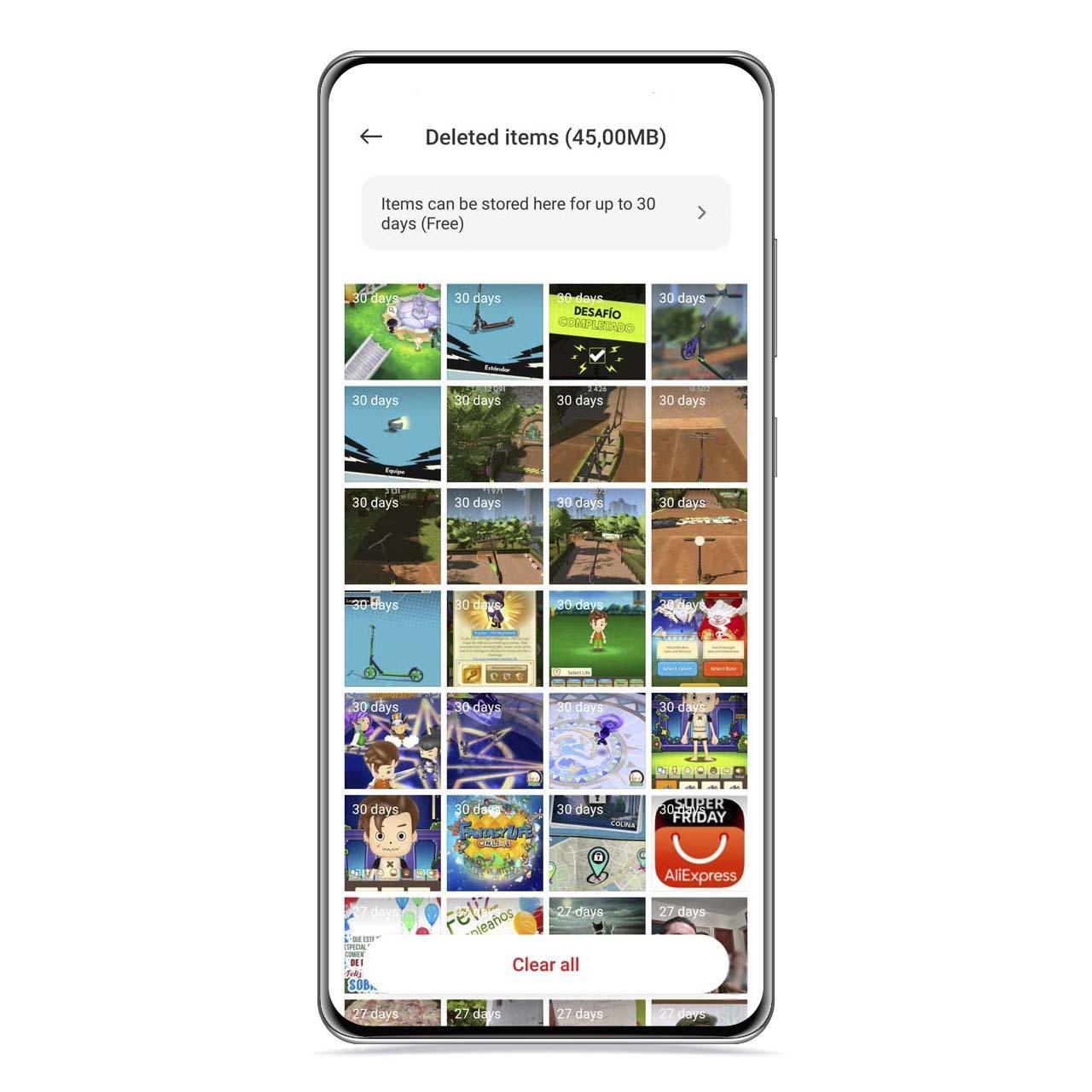
Algunas capas de personalización cuentan con una especie de caja fuerte donde se guardan durante un tiempo limitado los archivos que has ido eliminando, de manera que puedas recuperar estos si te arrepientes de haberlos borrado. En estas capas suele haber una aplicación llamada administrador o seguridad en la que se encuentra la utilidad de recuperar archivos.
Por lo general, la duración de estos archivos en este apartado suele ser de alrededor de 30 días o menos, por lo que debes asegurarte que no haya pasado demasiado tiempo desde qué decidiste borrarlo
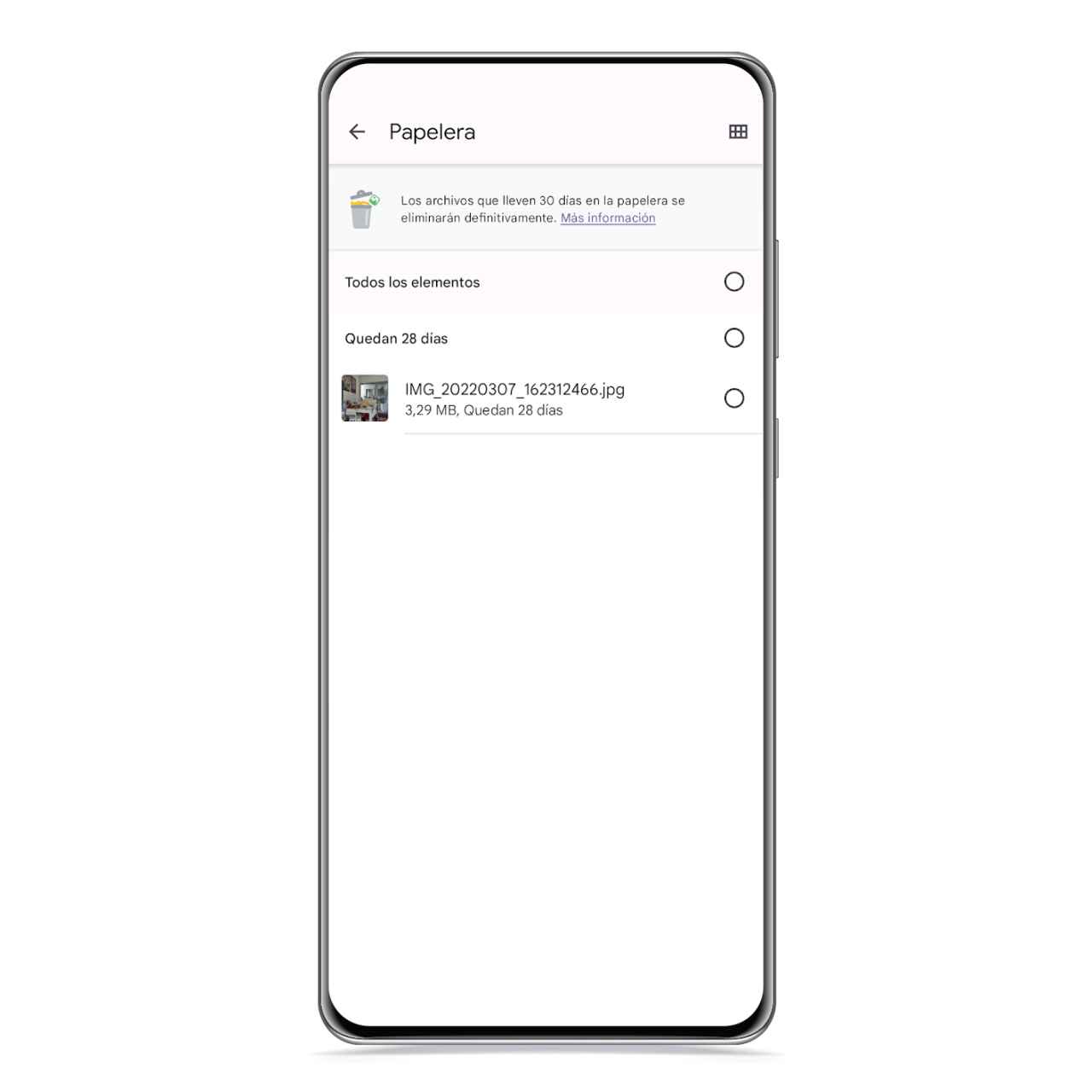
Papelera de Files El Androide Libre
También existe la posibilidad de recuperar documentos o imágenes utilizando algunas apps como DiskDigger o Dumpster, que también sirven a modo de papelera de reciclaje y que harán que tengas una red de seguridad al borrar tus archivos.
Por otra parte, Files, la app de explorador de archivos de Google contienen una papelera de reciclaje en la que los archivos eliminados pueden almacenarse durante 30 días antes de eliminarse definitivamente y que te puede venir bien para evitar sustos. Se trata de un explorador que algunas capas integran como predeterminado, como MyUX, de Motorola.
Cómo recuperar fotos borradas
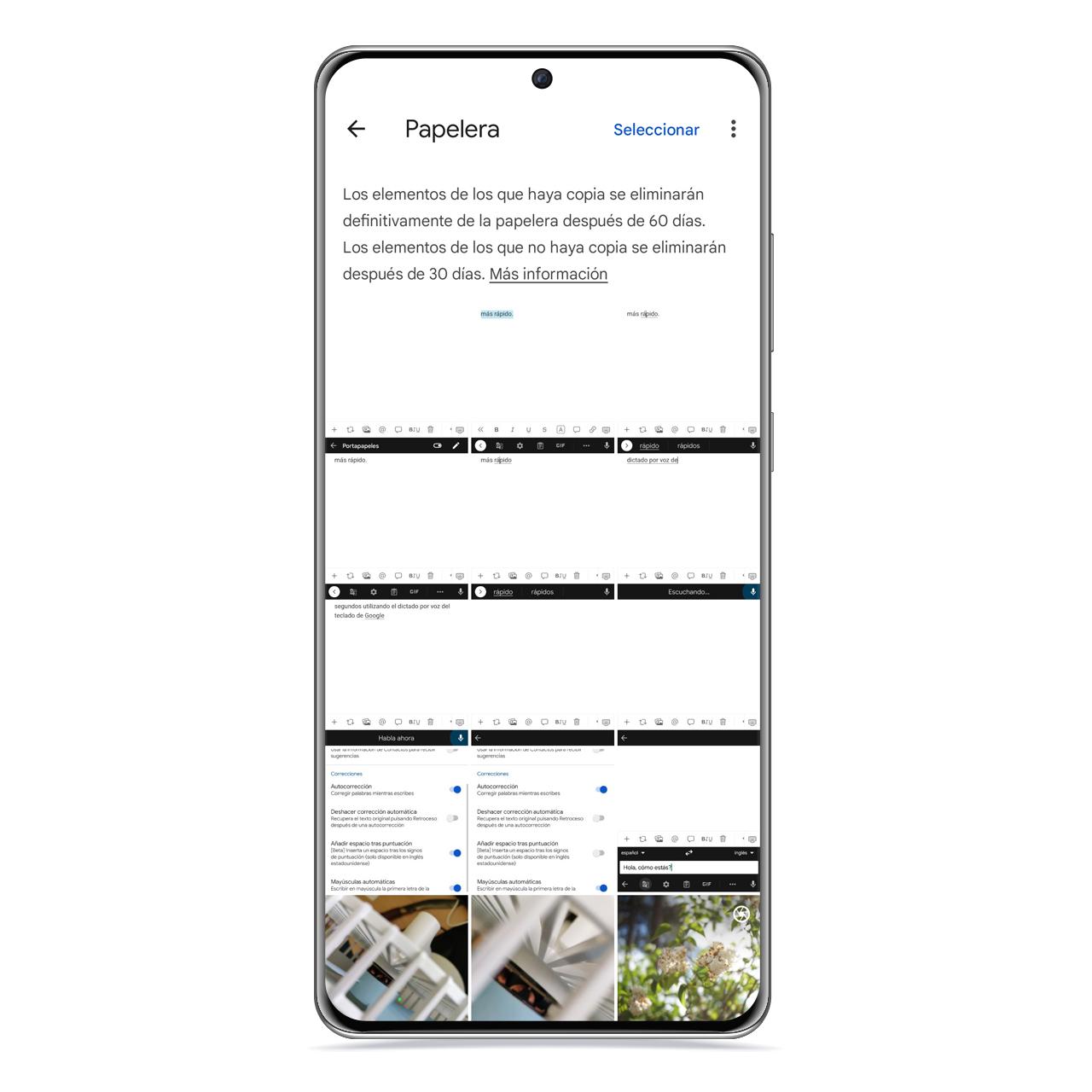
Bastantes fabricantes usan Google Fotos como su app de galería predeterminada, ya que se trata de uno de los servicios más competitivos de Google, y puede servir tanto de galería offline como de herramienta de copia de seguridad.
La app cuenta con una sección llamada Papelera en la que se guardan todas las fotos que elimines. Se puede acceder a ella siguiendo estos pasos:
- Ve a Biblioteca, en la barra inferior.
- Pulsa sobre Papelera.
En Google Fotos, la papelera guardará las imágenes eliminadas durante 30 días, así que debes haberla borrado antes de que pase ese periodo de tiempo.
Cómo recuperar archivos borrados o perdidos en Android utilizando tu PC
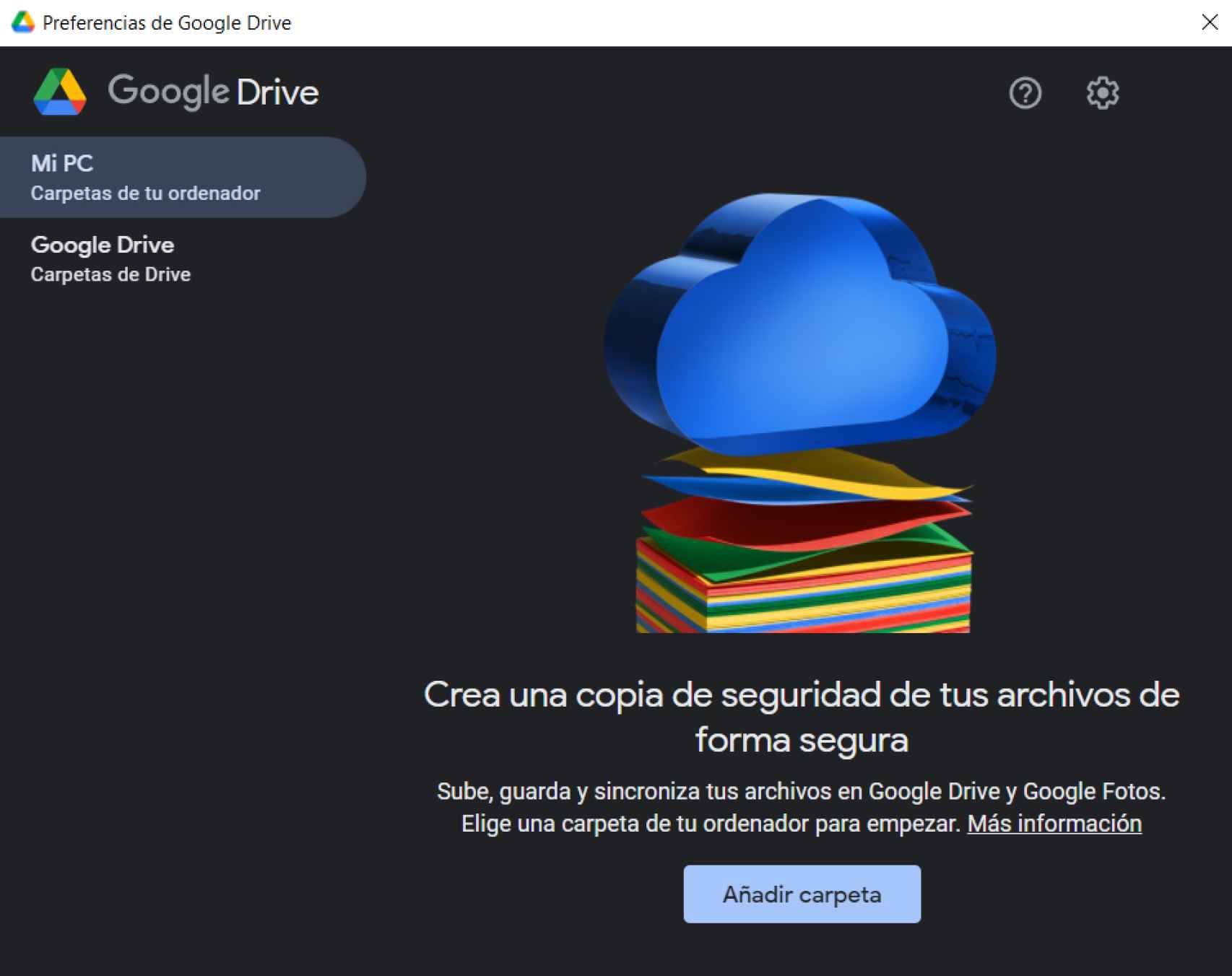
Copia de seguridad de Google Drive El Androide Libre
Otra de las maneras de hacerlo es llevando a cabo periódicamente copias de seguridad de tus archivos, copiándolos en el almacenamiento externo o bien valiéndote de servicios de almacenamiento en la nube como Google Drive o Dropbox.
También puedes realizarla empleando un ordenador, conectando tu móvil como una memoria de almacenamiento externo y utilizando la aplicación de uno de estos servicios en tu PC.
Sin embargo, si lo que quieres es recuperar un archivo ya borrado, también puedes instalar algunos programas como Recuva o Tenorshare UltData, que son capaces de recuperar archivos eliminados de tu Android si conectas este mediante USB como almacenamiento externo.
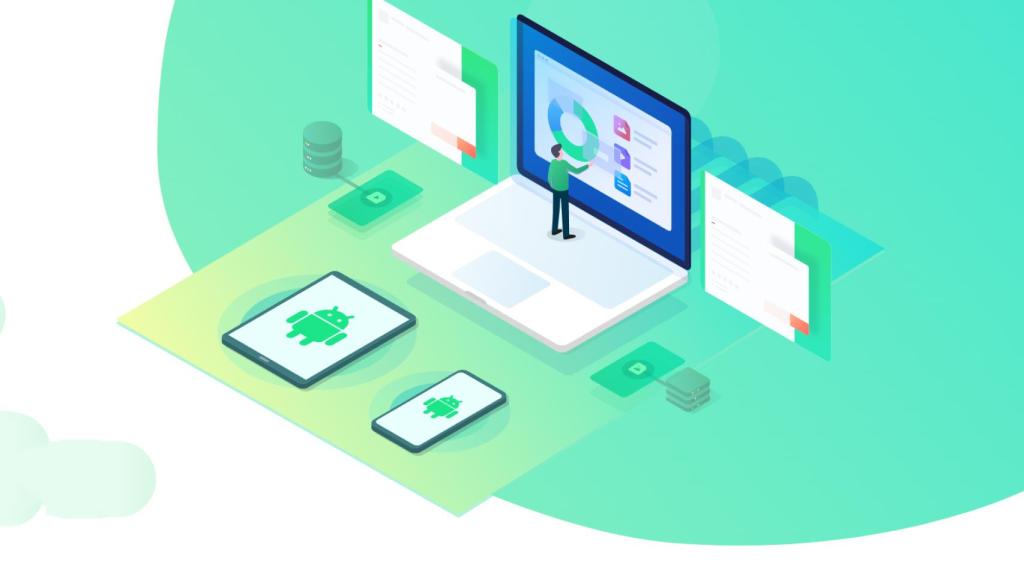
Tenorshare UltData El Androide Libre
Incluso son capaces de recuperar conversaciones, fotografías y vídeos, así como audios, documentos o archivos comprimidos. Se trata de software que suele requerir activar la depuración por USB.
Tras ejecutar un escaneo en la memoria interna de tu móvil, consiguen mostrarte algunos de los archivos que has eliminado, aunque depende de muchos factores como el tiempo que hace desde que los has borrado.
Recupera archivos borrados en aplicaciones de almacenamiento en la nube
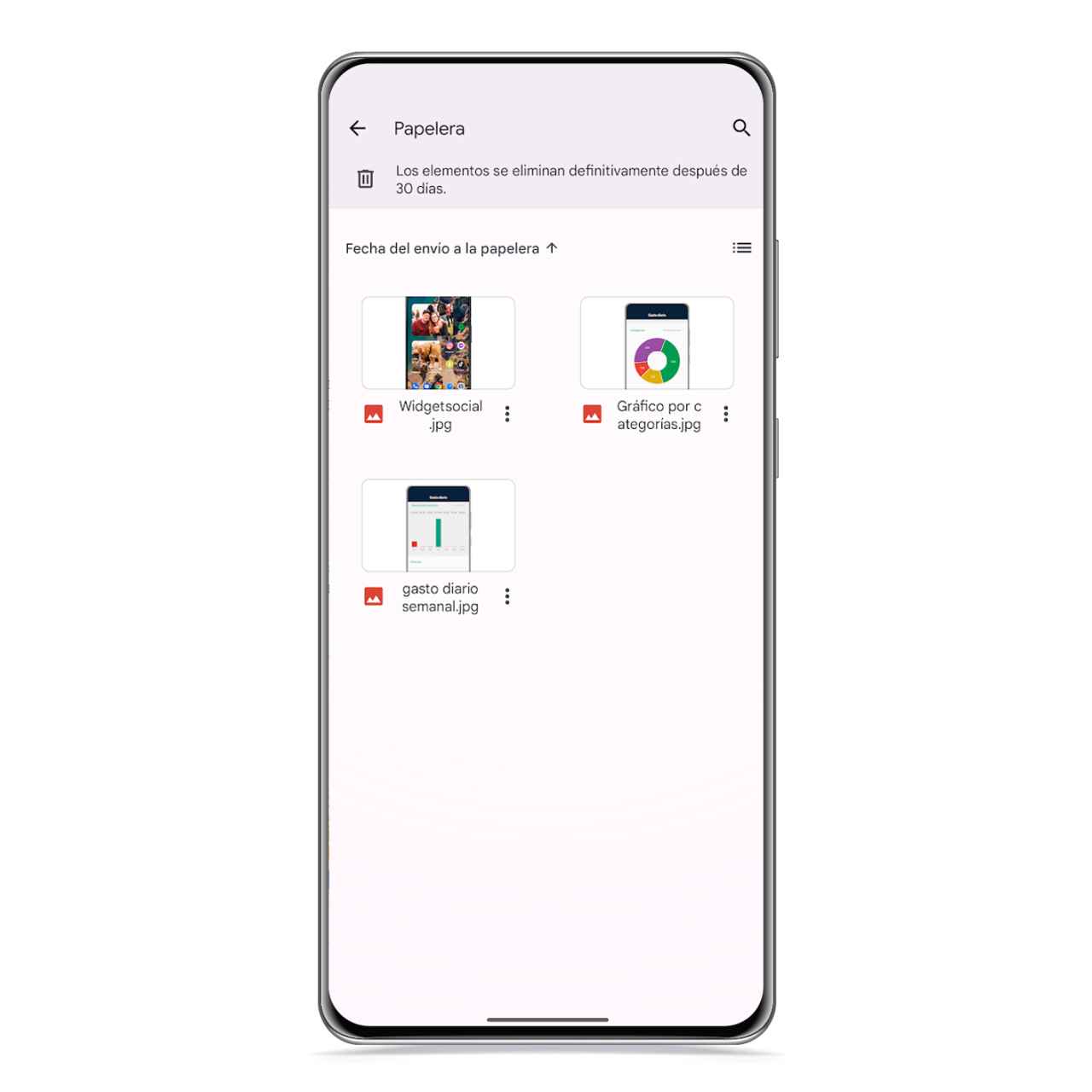
Papelera de Google Drive El Androide Libre
Si has eliminado los archivos que quieres recuperar en servicios como OneDrive, Google Drive o Dropbox, también vas a tener la oportunidad de recuperarlos gracias a la utilidad de papelera que integran.
Deberás ir al menú, o barra lateral en caso de Google Drive, por ejemplo, y pulsar en papelera. Los archivos permanecerán aquí durante 30 días a menos que decidas restaurarlos y, tras eso, se borrarán permanentemente.